在科技的飞速发展之下,操作系统不断迭代升级,而微软的Windows Vista作为连接过去与未来的桥梁,在操作系统的发展史上占有重要的一席之地,尽管Vista已经不再是最新的系统版本,但其对后续Windows系统的诸多革新与改进影响深远,让我们一起重温这款经典的系统,并探索如何合法安全地下载与安装Windows Vista。
Windows Vista简介
Windows Vista发布于2006年,是微软在Windows XP之后推出的全新操作系统,它带来了全新的用户界面、更强的安全性、更好的硬件支持以及更丰富的多媒体体验,尽管最初因系统要求高和部分软件兼容性问题受到一些批评,但经过多次更新完善后,Vista逐渐成为了一款稳定且功能强大的操作系统。
为何选择Windows Vista?
安全性:相比之前的XP系统,Vista在用户账户控制、防火墙等方面进行了重大改进,提供了更加全面的安全保护。
性能优化:通过引入SuperFetch等技术来提高计算机响应速度,使得日常使用更为流畅。
视觉效果:Aero Glass透明玻璃效果、新图标和窗口风格让整个界面焕然一新。

媒体中心:增强的照片管理、音乐播放及电视录制功能为用户带来更佳的娱乐体验。
如何下载Windows Vista?
由于微软已于2017年4月11日停止对Windows Vista的所有技术支持,包括软件更新、安全补丁等服务,因此官方渠道已不再提供Vista系统的下载链接,但如果你确实需要安装Vista,可以通过以下途径获取:
1、购买正版光盘:这是最直接的方式,适用于已有合法授权许可的情况。
2、MSDN订阅用户:如果你是MSDN或Visual Studio订阅用户,则可以访问相应平台下载ISO镜像文件。

3、第三方网站:互联网上仍存在一些提供旧版操作系统下载的站点,但请务必确保来源可靠,避免下载含有恶意代码的文件。
Windows Vista安装指南
1、准备阶段:检查电脑硬件是否满足最低配置要求(1GHz处理器、512MB内存、40GB硬盘空间),准备好安装介质(DVD光盘或制作好的U盘启动盘)。
2、开始安装:将安装介质插入电脑并重启,进入BIOS设置从光驱或U盘启动,按照屏幕提示选择语言和地区设置,接受许可条款,然后选择“自定义(高级)”进行全新安装。
3、分区与格式化:如果需要重新划分磁盘分区,请在此步骤操作;否则直接点击现有分区进行格式化处理。
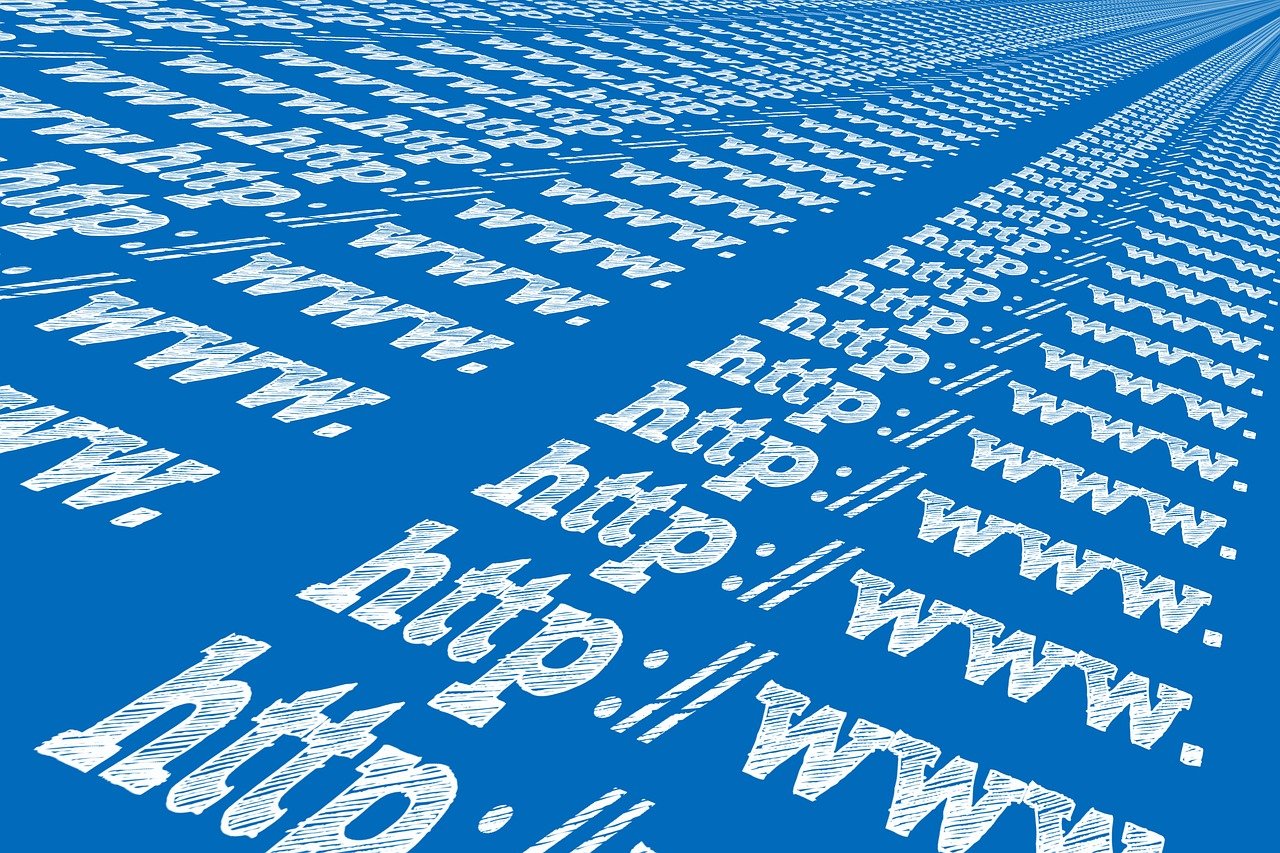
4、等待安装过程:根据提示完成剩余步骤,如设置用户名、密码、时间日期等信息,整个过程可能耗时较久,请耐心等待直至桌面加载完成。
5、激活与更新:成功进入系统后需尽快联网激活,并通过Windows Update下载所有可用的安全更新。
虽然Windows Vista已退出历史舞台,但它所带来的创新理念和技术进步仍然值得我们回顾学习,如果你出于怀旧或其他目的想要体验这一经典之作,希望本文提供的信息能对你有所帮助,不过鉴于其不再受支持的事实,在日常工作中还是建议使用微软目前支持的最新版本操作系统以获得最佳体验和安全保障。











